Kameraet på din iPhone kan undertiden erstatte de professionelle kameraer. Det spiller en vigtig rolle i dit daglige liv, især når du har en facetime eller andre videoopkald. Derfor vil det medføre store problemer, når dit iPhone kamera ikke virker. Hvis du står over for sådan en slags problem nu, er du på det rigtige sted. I denne artikel opregner vi nogle effektive metoder til løsning af, at iPhone-kameraet ikke virker.

- Del 1: Hvorfor iPhone-kameraet ikke virker
- Del 2: Sådan løses iPhone-kameraet ikke fungerer
- Del 3: Sådan løser du telefonkamera, der ikke fungerer
- Del 4: Sådan repareres Mac-kameraet ikke fungerer
del 1: Hvorfor iPhone-kameraet ikke virker
Hvis dit iPhone kamera ikke virker, er der to grunde, der kan føre til dette problem. De to fejl inklusive hardware problem og software problem. Hvis du ikke har noget ideel om hovedårsagen er, er der en nem måde, du kan bruge til at teste, hvor problemet ligger. Du kan lave et video- eller taleopkald, og kontrollere, om de to kameraer fungerer perfekt under opkaldet. Hvis kameraet fungerer godt under taleopkaldet, betyder det, at dit iPhone-kamera ikke virker, kan relateres til softwareproblemet. Hvis iPhone-kameraet ikke virker, når du vil foretage et videoopkald, er hardwareen problemet. Og i det følgende følger vi nogle hardware- og softwarerelaterede problemer, som du kan henvise til.
Fælles software relaterede problemer omfatter:
1. IOS-softwaren er ikke opdateret.
2. Du indstiller de forkerte indstillinger.
Fælles hardwarerelaterede problemer omfatter:
1. Fremstiller fejl.
2. iPhones hardware er beskadiget på grund af et fald eller vandbeskadiget.
del 2: Sådan løses iPhone-kameraet ikke fungerer
Hvis du leder efter den bedste måde at reparere dit iPhone kamera ikke på, iOS System Recovery anbefales stærkt til dig. Det er den mest professionelle gendannelsessoftware, du kan bruge til at rette dine iOS-problemer til det normale, herunder oplåsningssvigt, fast i gendannelsestilstand, fast i Apple-logo eller andet mere. Hvad mere er, det giver dig mulighed for at rette alle iOS-versioner af iPhone, iPad og iPod. Hvis du er interesseret i, hvordan du bruger denne software til at rette iPhone-kameraets sorte skærm, skal du bare læse de næste detaljerede trin, vi giver dig.
Trin 1. Download iOS System Recovery
Det første skridt du skal gøre er at gå til den officielle hjemmeside og downloade iOS System Recovery på din computer. Derefter har du lov til at installere denne software i henhold til installationsvejledningen.
Trin 2. Start iOS System Recovery
Når du har hentet iOS System Recovery på din computer, kan du starte den på din Windows-pc. Klik derefter på Flere værktøjer og derefter indtaste vinduet iOS System Recovery for at forberede dit opsving.

Trin 3. Start iOS-systemgendannelse
Glem ikke at slutte din iPhone til computeren via et USB-kabel. Klik derefter på Start-knappen for at starte iOS-systemgendannelse. Og denne professionelle software registrerer automatisk dit iPhone-systemproblem.

Trin 4. Sæt iPhone i genopretningstilstand
Nu skal du klikke på knappen Spørgsmål og følge vejledningen, som denne software giver dig for at sætte din iPhone i gendannelsestilstand. Så er du i stand til at vælge den rigtige iOS-model og andre oplysninger om din iPhone. Klik derefter på Download for at downloade firmwaren.

Trin 5. Fix iPhone-kameraet virker ikke
Det tager et par minutter at downloade firmwaren. Når plug-in er downloadet, vil denne vidunderlige software automatisk rette dit iPhone kamera ikke fungerer. Derefter kan dit iPhone kamera fungere normalt.

del 3: Sådan Fix Phone Camera ikke fungerer
Bortset fra at indføre en måde at reparere iPhone-kameraet ikke fungerer på, indeholder vi også nogle metoder til Android-brugere. Mange Android-brugere har mødt et sådant problem. Ligesom årsagerne til, at iPhone-kameraet ikke fungerer, kan det være et hardwareproblem såvel som softwareproblem, hvis dit Android-telefonkamera ikke virker. Når dit Android-telefonkamera ikke virker på grund af noget softwareproblem, kan du følge de følgende måder til at løse dette problem.
Way 1. Den første måde, vi vil anbefale for dig at rette din Android-telefonkamera, ikke fungerer, genstarter din telefon. Sluk for din telefon for mindst 10 sekunder. Genstart derefter den og se, om kameraet stadig viser sort skærm eller ej.
Way 2. Hvis din Android-telefon har et aftageligt batteri, kan du tage batteriet af. Faktisk er batteriet træk en anden form for genstart, som kan hjælpe dig med at løse dette problem. Efter et øjeblik kan du sætte batteriet tilbage og åbne din telefon for at kontrollere kameraet.
Way 3. Hvis genstart af din telefon ikke kan hjælpe dig, kan du slette tredjepartsapps, der kan påvirke din telefons kamera, inklusive kameraapps fra tredjepart. Når du har ryddet disse apps, kan du genstarte din telefon og kontrollere, om dit kamera kan fungere nu.
Way 4. Det sidste, vi vil anbefale til dig, er at rydde cache for at ordne din Android-telefon, der ikke fungerer. Måden at rydde apps cache på kan være forskellig fra de forskellige mærker.
Du vil måske også gerne vide: Sådan kontrolleres og repareres vandbeskadiget iPhone
del 4: Sådan repareres Mac-kameraet ikke fungerer
Nogle brugere leder også efter, hvordan Mac-kameraet ikke fungerer. Hvis du har svært ved at reparere Mac-kameraet ikke fungerer, kan du få den næste vej til at løse dette problem.
Trin 1. Det første skridt til at løse dette problem er at sikre, at din Mac ikke er i lydløs tilstand. Sluk derefter din Mac.
Trin 2. Tryk derefter på Control + Option + Shift samtidigt i ca. 15 sekunder. Disse tre nøgler er ligesom det billede, vi viser til dig.
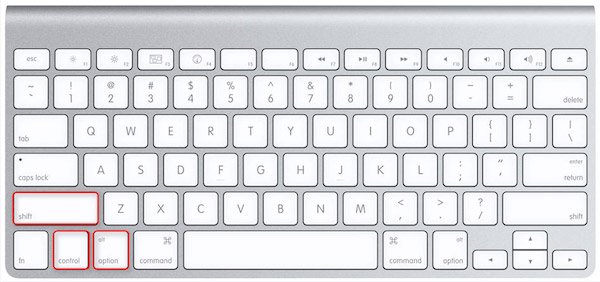
Trin 3. Tænd nu din Mac, og tryk derefter på Command + Option + P + R på tastaturet samtidigt. Når du har hørt startlyden fire gange, skal du slippe de fire taster. Og så starter din Mac normalt op.

Konklusion
I denne artikel giver vi dig den bedste metode, du kan bruge til at reparere dit iPhone-kamera, der ikke virker. Og hvis dit Android-telefonkamera ikke virker, hvis Mac-kameraet ikke fungerer, kan du også følge de rigtige måder at løse disse problemer på. Håber du kan få noget nyttigt i denne artikel.



 iPhone Data Recovery
iPhone Data Recovery iOS System Recovery
iOS System Recovery iOS Data Backup & Restore
iOS Data Backup & Restore IOS Screen Recorder
IOS Screen Recorder MobieTrans
MobieTrans iPhone Overførsel
iPhone Overførsel iPhone Eraser
iPhone Eraser WhatsApp-overførsel
WhatsApp-overførsel iOS Unlocker
iOS Unlocker Gratis HEIC Converter
Gratis HEIC Converter iPhone Location Changer
iPhone Location Changer Android Data Recovery
Android Data Recovery Broken Android Data Extraction
Broken Android Data Extraction Android Data Backup & Gendan
Android Data Backup & Gendan Telefonoverførsel
Telefonoverførsel Data Recovery
Data Recovery Blu-ray afspiller
Blu-ray afspiller Mac Cleaner
Mac Cleaner DVD Creator
DVD Creator PDF Converter Ultimate
PDF Converter Ultimate Windows Password Reset
Windows Password Reset Telefon spejl
Telefon spejl Video Converter Ultimate
Video Converter Ultimate video editor
video editor Screen Recorder
Screen Recorder PPT til Video Converter
PPT til Video Converter Slideshow Maker
Slideshow Maker Gratis Video Converter
Gratis Video Converter Gratis Screen Recorder
Gratis Screen Recorder Gratis HEIC Converter
Gratis HEIC Converter Gratis videokompressor
Gratis videokompressor Gratis PDF-kompressor
Gratis PDF-kompressor Gratis Audio Converter
Gratis Audio Converter Gratis lydoptager
Gratis lydoptager Gratis Video Joiner
Gratis Video Joiner Gratis billedkompressor
Gratis billedkompressor Gratis baggrundsviskelæder
Gratis baggrundsviskelæder Gratis billedopskalere
Gratis billedopskalere Gratis vandmærkefjerner
Gratis vandmærkefjerner iPhone Screen Lock
iPhone Screen Lock Puslespil Cube
Puslespil Cube





